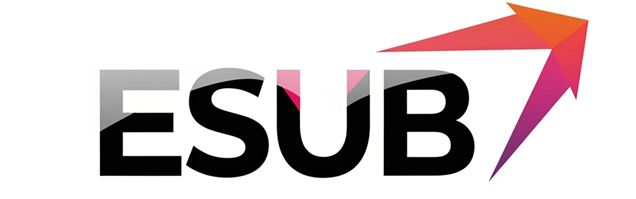目 次
なぜ社内資料は「游ゴシック」一択なのか?
数あるフォントの中から、なぜ「游ゴシック」を選ぶべきなのでしょうか?
それは、資料の「伝わりやすさ」を左右する、見た目の印象が全く違うからです。
悪い例:MS P明朝
良い例:游ゴシック Medium
この「見やすさ」と「信頼感」を支える具体的な理由が4つあります。
互換性
WindowsとMacの両方に標準搭載。
あなたが作った資料を他の人が開いても、レイアウトが崩れる心配がありません。
可読性
クセのない誠実なデザインで、長文でもスラスラ読めます。
内容そのものの理解を邪魔しません。
ウェイト
太さのバリエーションが豊富。
「見出しは太く」「本文は普通」など、メリハリをつけやすいのが特徴です。
汎用性
企画書から報告書まで、あらゆるビジネス文書にマッチ。
フォント選びで二度と悩む必要がなくなります。
【コピペOK】見やすい資料の「文字サイズ・行間」黄金比
フォントを游ゴシックに決めたら、次は効果を最大化する「設定値」です。
特に重要なのは、絶対に守るべき2つの「黄金ルール」です。
黄金ルール ①:文字サイズ
本文は18pt以上
会議室の後ろの席からでもハッキリ読める最低ラインです。
黄金ルール ②:行間
倍数で1.3以上
文字の窮屈さがなくなり、驚くほど読みやすくなります。
このルールを基に、用途別の推奨設定をまとめました。
PowerPointを開いたら、まずこの設定を済ませてしまいましょう。
| 用途 | フォントサイズ | 太さ (ウェイト) | ひとことコメント |
|---|---|---|---|
| タイトル (スライド全体) | 28pt 〜 36pt | Bold (太字) | そのスライドで最も伝えたいメッセージを、大きくハッキリと。 |
| 見出し (各項目) | 20pt 〜 24pt | Bold (太字) | スライド内の情報の区切りを、直感的に分かりやすくします。 |
| 本文 | 18pt | Medium (中) | 【最重要】これ以上小さくしないのが鉄則!太さは「Medium」が一番見やすい。 |
| 補足・注釈 | 12pt 〜 14pt | Regular (標準) | 出典や注釈など。本文よりは小さくし、目立たせすぎないように。 |
【応用編】さらにプロっぽく見せる「ちょい足しテク」
基本設定をマスターしたら、もう一歩だけ踏み込んでみましょう。
このひと手間で、資料のクオリティがさらに向上し、ライバルに差をつけられます。
テクニック:英数字だけフォントを「Segoe UI」に変える
実は、游ゴシックに含まれる英数字は、少しだけ横幅が広く、間延びした印象を与えがちです。
そこで、英数字だけをWindows標準の「Segoe UI(セグー ユーアイ)」というフォントに変えると、驚くほど全体が引き締まり、洗練された印象になります。
悪い例:すべて游ゴシック
良い例:英数字は Segoe UI
PowerPointの「ホーム」タブ → 「置換」→「フォントの置換」機能を使えば、作成済みの資料も一括で変更できて非常に便利です!
【秘技】常時設定する方法!最強の「マイテーマ」作成術
今回ご紹介した「游ゴシック」と「Segoe UI」の最強コンビ。
毎回手動で設定するのは、少し面倒ですよね?
たった3分で完了する「テーマフォント」機能を使えば、この設定を保存し、いつでも一瞬で呼び出せます。
あなたのパワポを、最強の資料作成ツールに進化させましょう!
スライドマスター表示
「表示」タブから「スライドマスター」をクリック。
PowerPointの設計図を開きます。
フォントの組み合わせ設定
「フォント」→「フォントのカスタマイズ」で、日本語と英数字にそれぞれ最適なフォントを割り当てます。
テーマとして保存
「テーマ」→「現在のテーマを保存」で名前を付ければ完了。
次回からすぐに使えます。
まとめ:フォントの「型」で、資料作成を時短しよう
もう、資料作成のたびにフォントで悩む必要はありません。
この「游ゴシック」という明確な基準が、あなたを思考停止から解放し、もっと本質的な作業に集中させてくれます。
- フォントは「游ゴシック」: 迷わずこれを選ぶだけで、見やすさと信頼性が手に入る。
- 本文は「Medium」で「18pt」: これが見やすさの生命線。絶対に死守する。
- 行間は「倍数1.3」以上: 文字の息苦しさをなくし、読む人への配慮を示す。
- 英数字は「Segoe UI」: このひと手間で、資料がさらにプロっぽく仕上がる。
- 最後に「テーマ保存」: 設定を保存して、未来の自分の時間を節約する。
ぜひ、この記事で紹介した「型」を、あなたの次の資料から試してみてください。フォント選びの時間がゼロになる快適さと、資料が見違える効果を実感できるはずです。
あわせて読みたい「パワポ編」記事
「ロジックで勝つ資料作成」をテーマにした、他の記事もぜひご覧ください。
パワポ作成の生産性をさらに爆上げするテクニックを図解しています。